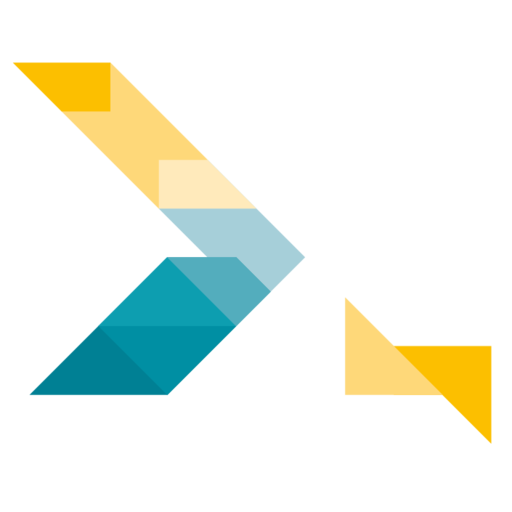WSL Oppsett
WSL (Windows Subsystem for Linux) gir deg et komplett Linux-miljø på Windows, som er ideelt for webutvikling. Denne guiden hjelper deg med å sette opp WSL for echo Webkom utvikling.
Hvorfor WSL?
Section titled “Hvorfor WSL?”- Konsistent miljø: Samme kommandoer som macOS og Linux
- Bedre ytelse: Raskere filoperasjoner for Node.js prosjekter
- Native verktøy: Tilgang til Linux-verktøy og package managers
- Docker support: Enklere Docker-integrasjon
1. Aktiver WSL
Section titled “1. Aktiver WSL”WSL 2 (Anbefalt)
Section titled “WSL 2 (Anbefalt)”Åpne PowerShell som administrator og kjør:
# Aktiver WSL featurewsl --installRestart datamaskinen etter at du har aktivert WSL.
Sett WSL 2 som standard
Section titled “Sett WSL 2 som standard”wsl --set-default-version 22. Installer Ubuntu
Section titled “2. Installer Ubuntu”Fra Microsoft Store
Section titled “Fra Microsoft Store”- Åpne Microsoft Store
- Søk etter “Ubuntu” eller “Ubuntu 22.04 LTS”
- Installer den nyeste LTS-versjonen
Fra kommandolinje
Section titled “Fra kommandolinje”# List tilgjengelige distribusjonerwsl --list --online
# Installer Ubuntuwsl --install -d Ubuntu-22.043. Første gangs oppsett
Section titled “3. Første gangs oppsett”Opprett bruker
Section titled “Opprett bruker”Første gang du starter Ubuntu vil du bli bedt om å:
- Opprette et brukernavn (bruk samme som Windows-bruker for enkelhets skyld)
- Sette et passord (kan være forskjellig fra Windows-passordet)
Oppdater systemet
Section titled “Oppdater systemet”sudo apt update && sudo apt upgrade -y4. Installer essensielle verktøy
Section titled “4. Installer essensielle verktøy”Node.js og pnpm
Section titled “Node.js og pnpm”# Installer Fast Node Managercurl -fsSL https://fnm.vercel.app/install | bash
# Restart terminal eller kjør:source ~/.bashrc
# Installer latest Node.js LTSfnm use 22
# Installer pnpmnpm install -g pnpmsudo apt install gitDocker (valgfritt)
Section titled “Docker (valgfritt)”# Installer Docker Enginecurl -fsSL https://get.docker.com -o get-docker.shsudo sh get-docker.sh
# Legg til bruker i docker gruppensudo usermod -aG docker $USER
# Start Docker servicesudo service docker start5. Konfigurer utviklingsmiljø
Section titled “5. Konfigurer utviklingsmiljø”Sett opp Git (se Git guide for detaljer)
Section titled “Sett opp Git (se Git guide for detaljer)”git config --global user.name "Ditt Navn"git config --global user.email "din.epost@student.uib.no"Installer cenv for echo utvikling
Section titled “Installer cenv for echo utvikling”# Installer cenvcurl -sSL https://raw.githubusercontent.com/echo-webkom/cenv/main/install.sh | bash
source ~/.bashrc
# Verifiser installasjoncenv --versionOm det ikke funker legg til
~/.local/bini dinPATH.
6. VSCode integrasjon
Section titled “6. VSCode integrasjon”Installer WSL extension
Section titled “Installer WSL extension”- Åpne VSCode på Windows
- Installer “WSL” extension (
ms-vscode-remote.remote-wsl) - Restart VSCode
Åpne prosjekt i WSL
Section titled “Åpne prosjekt i WSL”# Fra WSL terminal, naviger til prosjektmappengit clone git@github.com:echo-webkom/echo-web-mono.gitcd echo-web-mono
# Åpne i VSCodecode .VSCode vil automatisk koble til WSL og installere nødvendige extensions.
7. Filsystem og ytelse
Section titled “7. Filsystem og ytelse”Hvor skal prosjekter ligge?
Section titled “Hvor skal prosjekter ligge?”- Anbefalt:
/home/username/projects/(WSL filsystem) - Unngå:
/mnt/c/Users/...(Windows filsystem - langsommere)
8. Nyttige WSL kommandoer
Section titled “8. Nyttige WSL kommandoer”# Fra Windows PowerShell/CMD
# List alle WSL distribusjonerwsl --list --verbose
# Start spesifikk distribusjonwsl -d Ubuntu-22.04
# Stopp WSLwsl --shutdown
# Åpne filutforsker i WSLwsl explorer.exe .
# Kjør Linux kommando fra Windowswsl ls -la9. Terminal setup
Section titled “9. Terminal setup”Installer Windows Terminal (anbefalt)
Section titled “Installer Windows Terminal (anbefalt)”# Fra Microsoft Store eller:winget install Microsoft.WindowsTerminal10. Feilsøking
Section titled “10. Feilsøking”WSL tar lang tid å starte
Section titled “WSL tar lang tid å starte”# Restart WSL servicewsl --shutdownwslTilkoblingsproblemer med VSCode
Section titled “Tilkoblingsproblemer med VSCode”- Sjekk at WSL extension er installert
- Restart både VSCode og WSL
- Prøv å koble til manuelt:
Ctrl+Shift+P→ “WSL: Connect to WSL”
11. Best Practices
Section titled “11. Best Practices”Filstruktur
Section titled “Filstruktur”Windows: C:\Users\YourName\WSL: /home/username/ ├── projects/ # Alle development prosjekter │ ├── echo-web-mono/ │ └── andre-prosjekter/ └── .ssh/ # SSH nøklerSSH nøkler
Section titled “SSH nøkler”- Opprett SSH nøkler i WSL (
ssh-keygen) - Ikke kopier fra Windows til WSL
- Hver WSL distribusjon bør ha sine egne nøkler
Environment variables
Section titled “Environment variables”# Legg til i ~/.bashrc eller ~/.zshrcexport EDITOR="code --wait"export BROWSER="wslview"
# echo-spesifikke environment variablesexport NODE_ENV="development"12. Integrasjon med Windows
Section titled “12. Integrasjon med Windows”Åpne Windows Explorer fra WSL
Section titled “Åpne Windows Explorer fra WSL”# Åpne current directory i Windows Explorerexplorer.exe .
# Åpne spesifikk mappeexplorer.exe /home/username/projectsKopiere mellom WSL og Windows
Section titled “Kopiere mellom WSL og Windows”# Kopier til Windows clipboardcat file.txt | clip.exe
# Fra Windows til WSL (lim inn i terminal)# Høyreklikk i terminalNeste steg
Section titled “Neste steg”- Følg Git Oppsett for Git-konfigurasjon i WSL
- Installer VSCode med WSL integration
- Sett opp Utviklingsmiljø for echo prosjekter